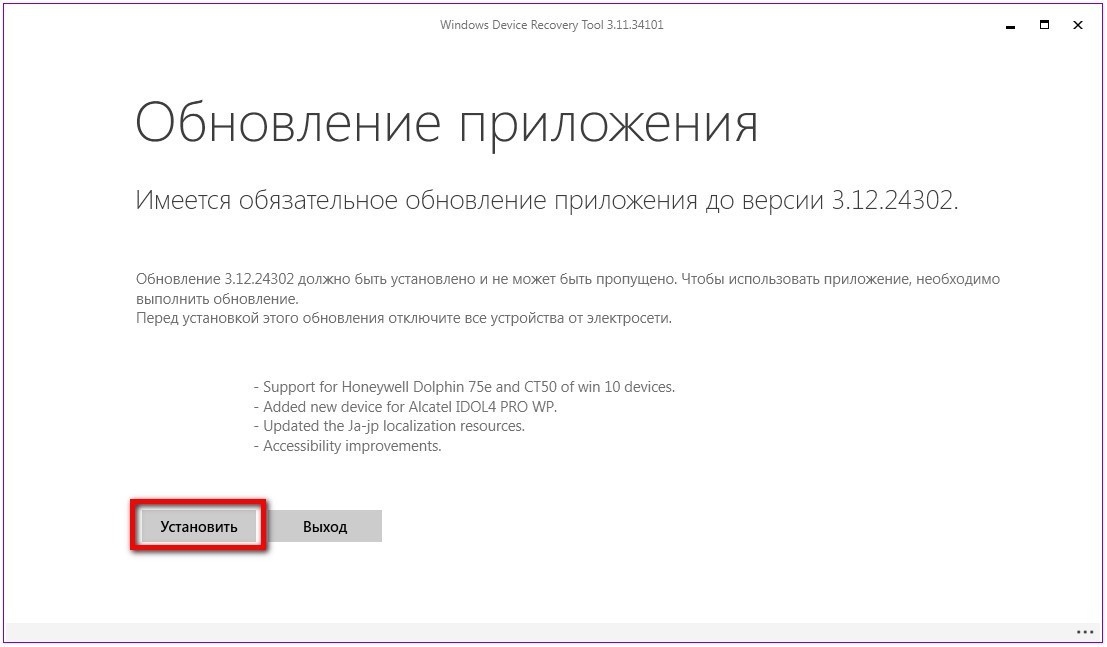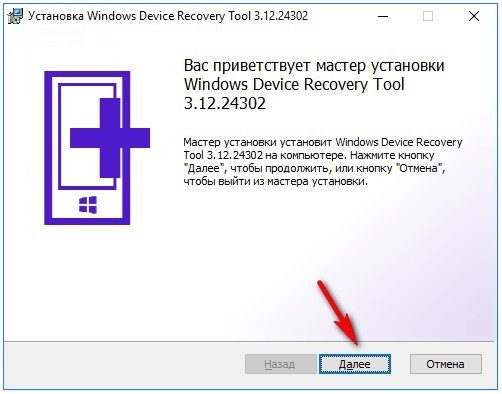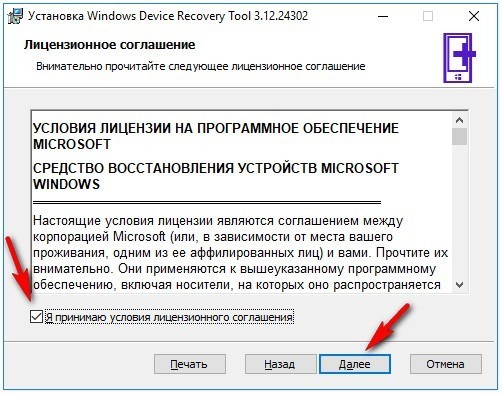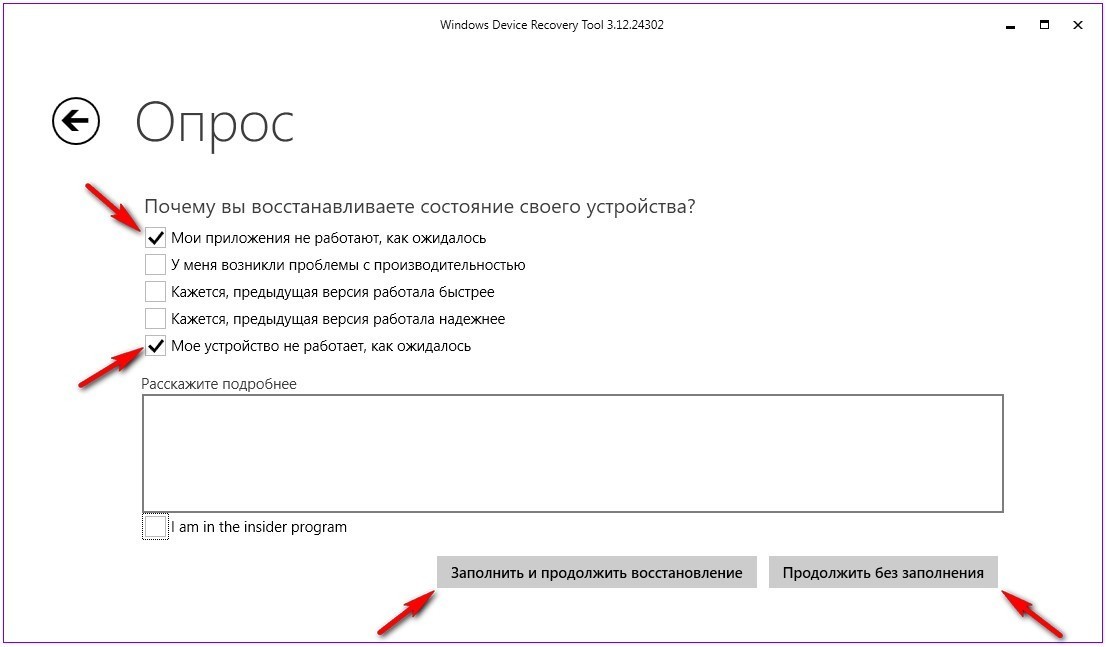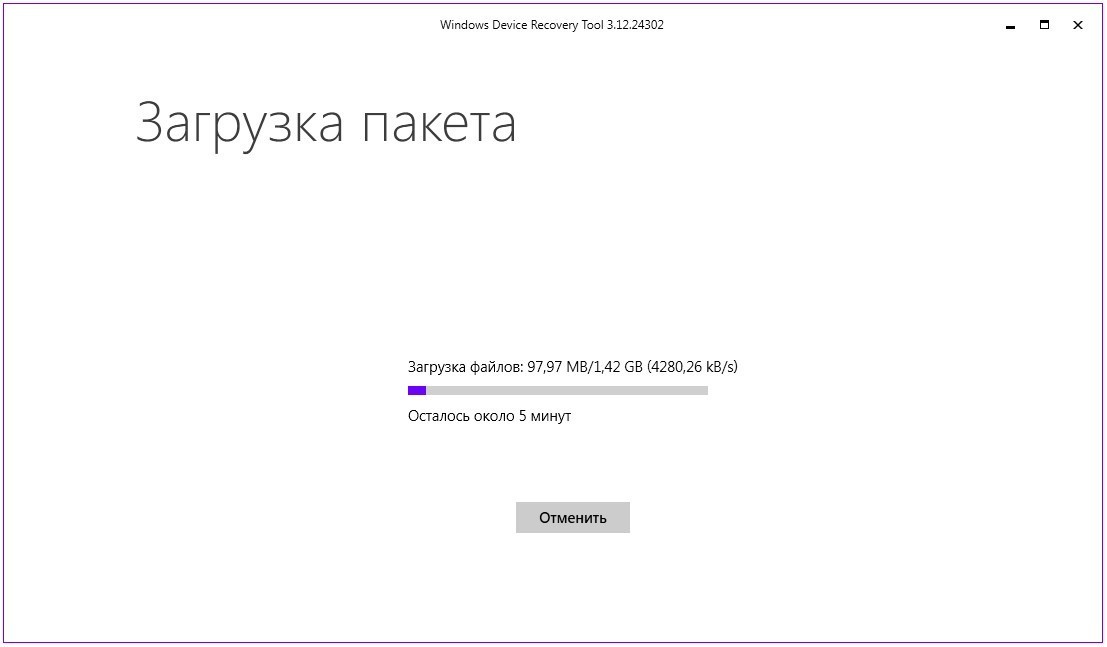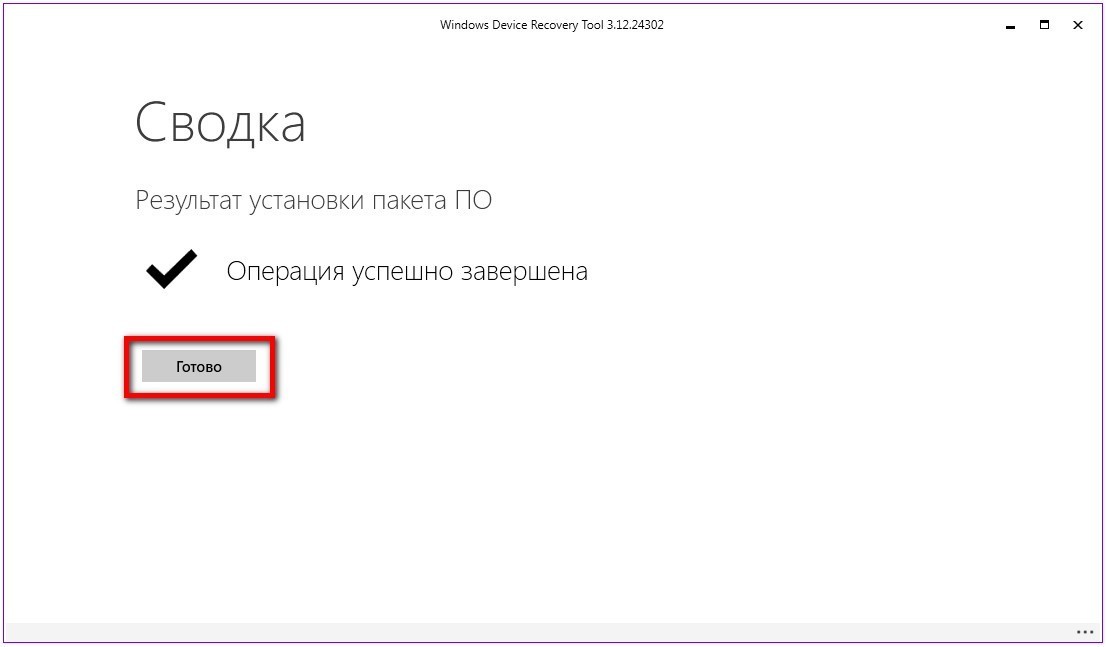Вы можете скачать средство восстановления устройств Windows на компьютере и использовать его для устранения проблем с программным обеспечением на телефоне. Средство установит самую последнюю версию Windows, подходящую для вашего телефона, и удалит все данные, включая приложения, игры, SMS, журнал вызовов, музыку и фотографии. Прежде чем использовать это средство, узнайте, устранена ли проблема при перезапуске или сбросе телефона.
Скачивание средства восстановления устройств Windows
-
USB-кабель для подключения телефона к компьютеру.
-
Компьютер с Windows 7, Windows 8, Windows 8.1 или Windows 10.
-
Не менее 4 ГБ свободного места на компьютере.
Он работает на телефонах Acer, Alcatel, BLU, ESCAPE (One M8 и 8X), LG, Lumia, NEO, UniStrong, VAIO и Yezz под управлением Windows Phone 8 или более поздней версии. Он также работает на устройствах HP.
Нет, необходимо использовать компьютер с Windows 7, Windows 8, Windows 8.1 или Windows 10.
Перед запуском средства попробуйте перезапустить и сбросить телефон, чтобы узнать, устранена ли проблема.
Если это не работает, создайте резервную копию своих данных, а затем скачайте средство и используйте его для переустановки Windows на телефоне. В процессе установки будет удалено все содержимое на телефоне, включая приложения, текст и фотографии, поэтому важно сначала создать резервную копию своих данных, если это возможно.
Некоторые устройства позволяют использовать защиту от сброса, чтобы сбросить и повторно использовать телефон без разрешения. Убедитесь, что защита от сброса выключена. В противном случае вам нужно будет знать имя пользователя и пароль основной учетной записи для устройства, чтобы использовать его. Перейдите в раздел Параметры > Обновления и безопасность > Поиск телефона > Защита от сброса и выберите Выключить.
-
Скачайте средство.
-
Чтобы установить его, следуйте инструкциям на экране, а затем выберите пункт Запустить приложение.
-
Для подключения телефона к компьютеру используйте USB-кабель. Если после подключения ваш телефон не будет обнаружен автоматически, отсоедините кабель, выберите пункт Мой телефон не обнаружен и следуйте инструкциям на экране. Если телефон по-прежнему не обнаружен, попробуйте перезапустить его, пока он подключен.
-
Когда ваш телефон будет обнаружен, выберите пункт Установить программное обеспечение. Установка может занять некоторое время в зависимости от скорости подключения к Интернету, и вы не сможете использовать телефон, пока это не будет сделано.
Да. При использовании этого средства на телефоне, работающем под управлением предварительной сборки, будет установлена самая последняя версия Windows, одобренная производителем вашего телефона. Чтобы снова начать получать предварительные сборки, необходимо скачать Windows Insider Preview для телефонов , чтобы скачать приложение Windows За кулисами на телефоне, а затем выполнить действия по установке За кулисами Preview.
Не сразу. Резервные копии Windows 10 несовместимы с телефонами под управлением Windows 8.
Не рекомендуется восстанавливать резервную копию Windows 10 на телефоне с Windows 8. Чтобы избежать перезаписи резервной копии телефона после перехода на Windows 10, переименуйте устройство. Для этого выберите элементы Параметры > Система > О системе и нажмите кнопку Изменить имя.
Телефон можно вернуть обратно в Windows 8 с помощью средства восстановления устройств Windows.
Нужна дополнительная помощь?
You can download the Windows Device Recovery Tool on your PC and use it to fix software problems on your phone. It’ll install the latest version of Windows approved for your phone and remove everything else, including your apps, games, texts, call history, music, and photos. Before you use this tool, see if restarting or resetting your phone fixes the problem.
Download the Windows Device Recovery Tool
-
A USB cable to connect your phone to your PC.
-
A PC running Windows 7, Windows 8, Windows 8.1, or Windows 10.
-
At least 4 GB of free storage space on your PC.
It works on Acer, Alcatel, BLU, HTC (One M8 and 8X), LG, Lumia, NEO, UniStrong, VAIO and Yezz phones running Windows Phone 8 or later. It also works on HP devices.
No, you’ll need to use a PC running Windows 7, Windows 8, Windows 8.1, or Windows 10.
Before running the tool, try restarting and resetting your phone to see if that fixes the problem.
If that doesn’t work, back up your stuff, then download the tool and use it to reinstall Windows on your phone. The installation process will delete all the content on your phone—including your apps, texts, and photos—so it’s important to back up your stuff first if you can.
Some devices let you use reset protection to keep strangers from resetting and reusing your phone without permission. Make sure reset protection is turned off, or you’ll need to know the name and password for the primary account on the device to use it. Go to Settings > Updates & security > Find my phone > Reset Protection and select Turn off.
-
Download the tool.
-
Follow the on-screen prompts to install it, then select Launch application.
-
Use a USB cable to connect your phone to your PC. If your phone isn’t automatically detected after you connect it, disconnect your phone, select My phone was not detected, then follow the on-screen prompts. If your phone still isn’t detected, try restarting it while it’s connected.
-
When your phone is detected, select Install software. Installation may take a while, depending on the speed of your Internet connection, and you won’t be able to use your phone until it’s done.
Yes. When you use this tool on a phone that’s running a preview build, it will reinstall the latest version of Windows approved for your phone by its manufacturer. To start getting preview builds again, you’ll need to go to Download Windows Insider Preview for phones to download the Windows Insider app on your phone, then follow the steps to install Insider Preview.
Not immediately. Windows 10 backups aren’t compatible with Windows 8 phones.
It is not recommended that you restore a Windows 10 backup to a Windows 8 phone. To avoid Phone Backup Overwrite after switching to Windows 10, you must rename the device. You can do this by going to Settings > System > About and tapping Edit name.
The phone can be reverted back to Windows 8 using the Windows Device Recovery Tool.
Need more help?
Смартфоны Lumia, работающие на ОС Windows Phone, зарекомендовали себя как стабильные и надежные устройства. Тем не менее, при их эксплуатации иногда возникают проблемы. Решить их помогут официальные инструменты для восстановления: Lumia Software Recovery Tool и Windows Phone Recovery Tool.
С помощью данных программ можно решить проблему с “шестеренками”, которые иногда зависают после сброса настроек или обновления программного обеспечения. Кроме этого, в некоторых случаях ПО поможет справиться с тем, что телефон не включается или намертво завис.
Компания Nokia сделала инструмент для восстановления смартфонов на Windows Phone 7.5 и 7.8, который получил название Lumia Software Recovery Tool. Обратите внимание, что данная программа поможет восстановить только старые модели линейки: Lumia 610, 710,800 и 900.
- Скачайте программу по этой ссылке
- Полностью зарядите смартфон (рекомендуется по возможности)
- Запустите Lumia Software Recovery Tool и подключите телефон к ПК с помощью шнура
- Следуете инструкциям и подсказкам программы
Для всех “свежих” смартфонов на Windows Phone 8 и выше, нужно использовать:
Windows Recovery Tool
Этот инструмент, по своим возможностям, аналогичен Lumia Recovery Tool, но позволяет восстановить все смартфоны на WP, начиная с Люмия 820 и 920.
Для его работы, на вашем компьютере должна быть установлена операционная система Microsoft Windows 7 или более поздняя версия, а также должно быть 4 Гб свободного места на жестком диске.
- Скачайте и установите программу по этой ссылке
- Полностью зарядите смартфон (рекомендуется по возможности)
- Запустите Windows Phone Recovery Tool
- Подключите телефон с помощью USB к ПК
Должно появиться следующее окно:
- Подождите пока программа обнаружит ваш смартфон. Если телефон не распознается больше минуты можно попробовать его перезагрузить
- Следуйте инструкциям на экране.
Надеемся, эта инструкция вам помогла. Если есть вопросы, задавайте их в комментариях.
Windows Device Recovery Tool – это утилита для установки и обновления программного обеспечения (прошивки). Софт обеспечивает «прошивку» мобильных аппаратов. Программа оснащена множеством инструментом для восстановления программного обеспечения на мобильных аппаратах с OS Windows Phone и Windows 10.
Совместимость
Этот инструмент прошивает устройства с Windows Phone от HTC, LG и других производителей, а также линейку Nokia «Lumia».
Возможности
Программа работает в быстром режиме и «перепрошивает» аппараты разных моделей. После выставления настроек и синхронизации программа обнаруживает ваш смартфон. Утилита определяет его модель и марку, а после этого находит подходящие драйверы. Выберите необходимое обновление прошивки и установите необходимые компоненты.
Если после обновления программного обеспечения вас не устраивает «сборка», вы можете «откатиться» до предыдущей версии. Перед глобальной прошивкой аппарата создайте «бекап» важной информации. При возникновении неполадок вы восстановите свою информацию без проблем.
В программе есть множество инструментов, которые исправляют проблемы с работой устройства. Утилита показывает отчеты после обработки данных, а также «сбрасывает» все настройки до заводских. При сбросе до настроек «по умолчанию» придётся перезапустить устройство.
Если вы подсоединяете аппарат к компьютеру, то вам придётся перезапустить мобильное устройства. Функция «перезагрузки» предназначена для некоторых моделей смартфонов и планшетов. В процессе перезагрузки ваше устройство не «сломается».
Особенности работы
Подключите кабель к компьютеру и мобильному гаджету. После этого произойдёт настройка и синхронизация между вашим аппаратом и программным обеспечением. Создатели этого софта не добавили функцию беспроводного подключения. Прошивка устройства доступна после подключения по USB — кабелю.
Самое важное
- прошивка мобильных устройств на платформе Windows Phone и Windows 10 для мобильных аппаратов;
- обновление программного обеспечения до нового «билда»;
- возвращение настроек и откат прошивки до старой версии;
- перед обновлением программного обеспечения нужно создать архивную копию данных;
- сброс конфигурации аппарата до заводских установок;
- программа работает только после подключения к компьютеру через USB — кабель;
- приложение оснащено мастером с подробным описанием и видеороликами.
Содержание
- Прошивка телефона Lumia
- Отказ от ответственности
- Проверка заряда аккумулятора
- Установка программы
- Установка доступних обновлений телефона
- Откат к предыдущей версии прошивки
- Download Windows Phone Recovery Tool
- Download Windows Phone Recovery Tool
- Виды прошивки
- Подготовка к прошивке Nokia Lumia
- Прошиваем телефон в обычном режиме
- Прошиваем окирпиченный телефон
Доброго времени суток. Из названия статьи, как вы уже могли догадаться. Сегодня мы будем прошивать смартфон Lumia. Прошивка телефона Lumia производится программой Windows Device Recovery Tool. Также программа предназначена для аварийного восстановления смартфона.
Прошивка телефона Lumia
Для обновления программного обеспечения телефонов на платформе Windows Phone. Nokia Lumia, Microsoft Lumia. Программу скачать можете по этой ссылке. Откройте архив и запустите файл Windows Device Recovery Tool Installer.exe. 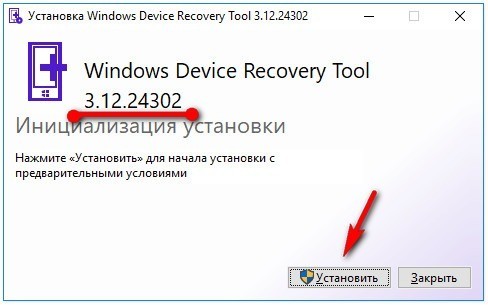
Мастер установки предложит Вам обновить программу до последней версии. Жмём в кнопку «Установить».
В следующем окне жмём «Далее».
Затем установите галочку напротив пункта «Я принимаю условия лицензионного соглашения». И нажмите «Далее».
Всё, программа установлена. Запускаем и, в главном окне программы Вас просят подключить телефон к компьютеру. Выключаем смартфон и подсоединяем его по шнурку к ПК.
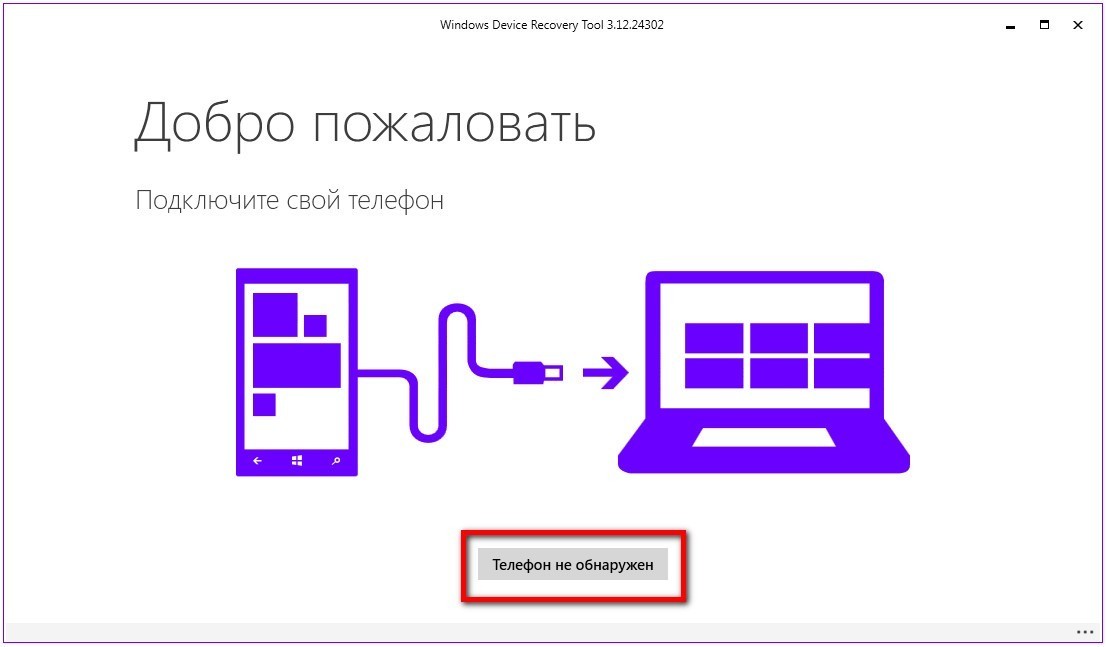
В следующем окне необходимо выбрать изготовителя телефона. Выбираем нужный нам вариант.
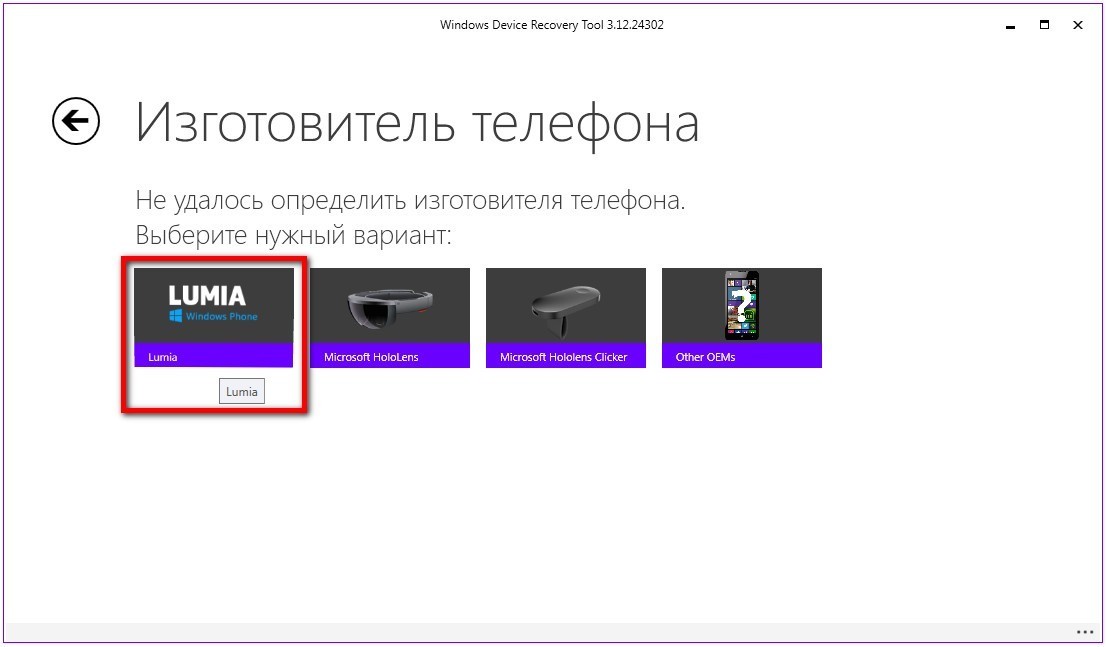
Далее, откроется окно «Информация о телефоне». Модель телефона и версия микропрограммного обеспечения. Нажмите в кнопку «Установить ПО».
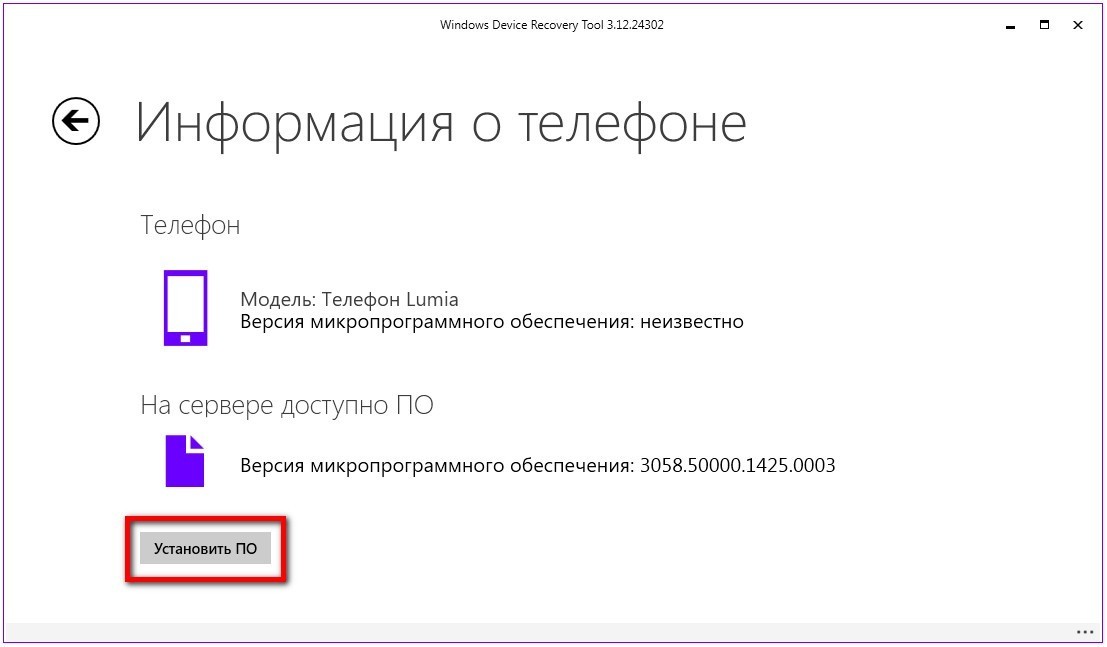
Отказ от ответственности
В этом окне, программа Вас предупреждает что во время установки в телефоне будут удалены все персональные данные. При необходимости создаём резервную копию всей важной информации. Перейдя в «Настройки», «Резервное копирование». Далее, нажмите на кнопку «Продолжить».
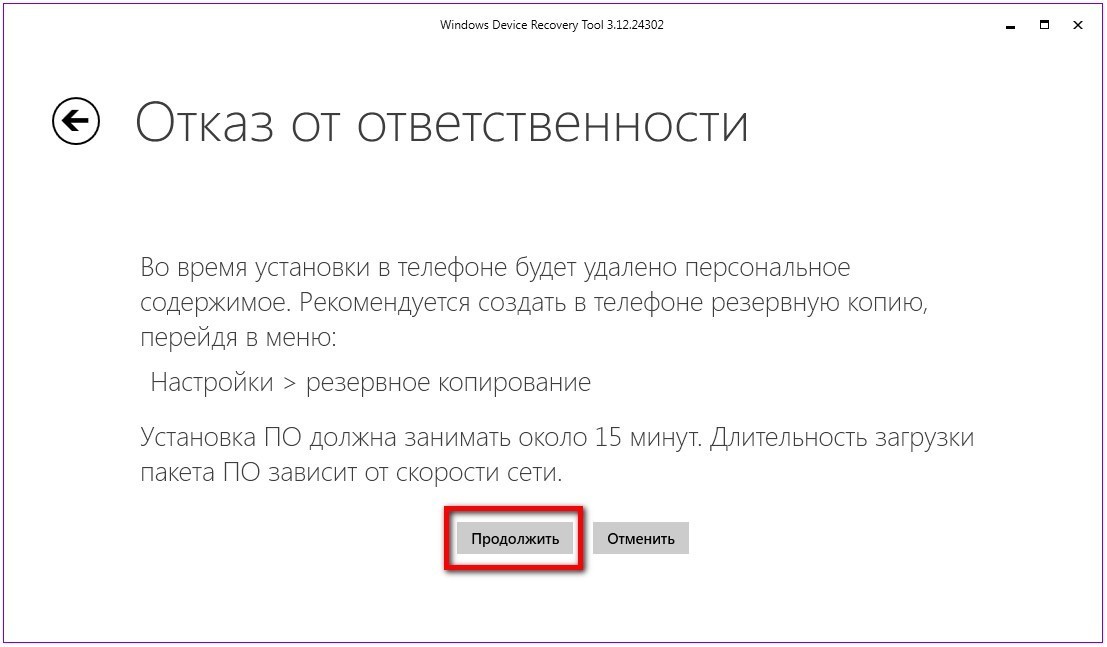
Далее, программа вас спросит «Почему вы восстанавливаете состояние своего устройства». Отмечаете нужные Вам пункты галочкой. И жмём в кнопку «Запомнить и продолжить восстановления». Или же «Продолжить без запоминания».
Проверка заряда аккумулятора
Заряд аккумулятора должен быть не менее чем на 25%. Жмём «Далее».
После чего начнётся загрузка пакета прошивки. Всё зависит от скорости вашего интернет соединения.
После загрузки необходимых файлов, начнётся установка пакета программного обеспечения телефона. Смартфон не трогаем до окончания прошивки. Во время прошивки аппарат несколько раз перезагрузится.
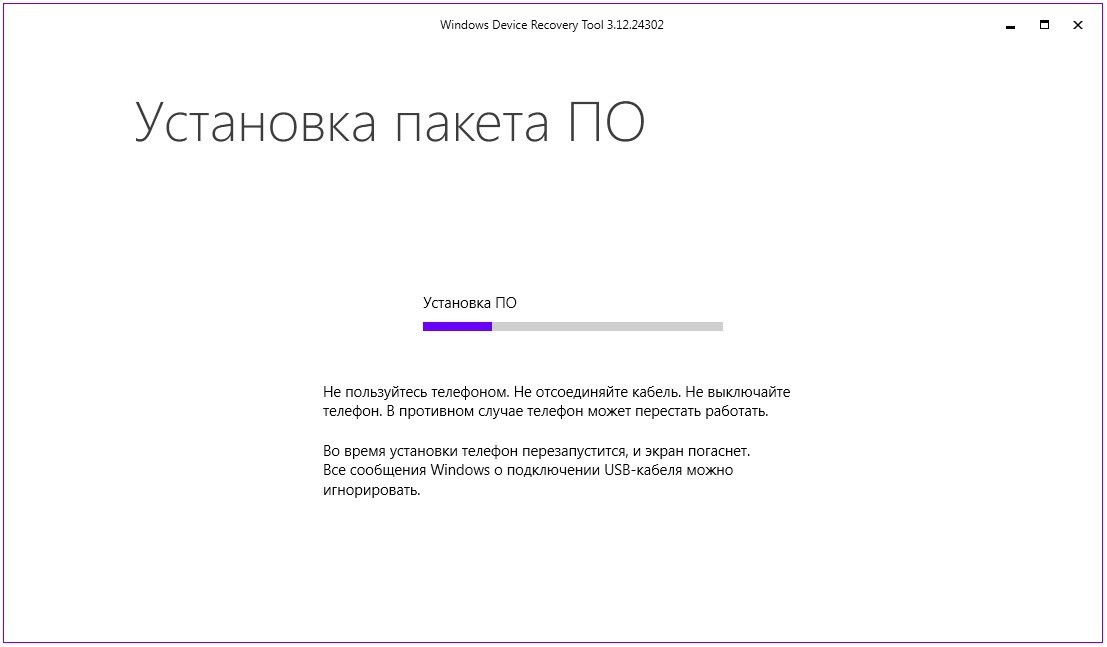
На этом всё, прошивка телефона Lumia закончена. Отсоединяем телефон от компьютера. Передёргиваем батарею и запускаем аппарат. Первый запуск будет долгим. Примерно минут пять, семь. Вот как-то так.
Windows phone recovery tool – это системная утилита, которая позволяет восстановить телефон Lumia, а также сбросить все его настройки.
Приложение автоматически определяет аппаратную модель устройства и версию установленной на нем операционной системы.
В первую очередь данное приложение предназначено для быстрого сканирования системы на наличие обновлений.
Программа позволяет быстро найти и установить новую официальную версию операционной системы, которая доступна для подключенного устройства.
В большинстве случаев, переустановка ОС решает проблемы с работой программного обеспечения устройства.
Обратите внимание! Данная утилита устанавливает программу (обновление ОС) так называемым чистым способом, то есть все пользовательские данные после инсталляции не сохраняются. Чтобы не потерять их, воспользуйтесь функцией резервного копирования всех необходимых файлов и папок или скопируйте все на внешний носитель и извлеките его из устройства перед обновлением.
Установка программы
Приложение Windows phone recovery tool совместимо со всеми телефонами под управлением ОС Windows Phone.
Часто пользователи сталкиваются с проблемой инсталляции обновлений «по воздуху» (без использования подключения к другим устройствам).
Данная утилита предназначена для быстрого поиска обновлений и их установки на устройство.
Скачать официальный безопасный файл установки утилиты можно по ссылке https://bit.ly/1LhWW68.
После того как файл скачается, запустите его и начните процесс инсталляции, для этого система может запросить права администратора.
Они необходимы, чтобы установить базовые системные компоненты среды восстановления.
Процесс установки утилиты Windows phone recovery tool
Процесс загрузки компонентов программы может занять продолжительное время. После окончания инсталляции отобразится окно приветствия.
В случае безошибочной инсталляции вы увидите окно с надписью: «Операция выполнена».
Уведомление об удачном завершении установки приложения на ПК
Далее нажмите на клавишу «Запустить приложение». Появится стартовый экран.
Экран приветствия утилиты
Чтобы начать работу со средой восстановления подключите устройство к компьютеру с помощью usb-провода.
Технические требования программы:
- Поддержка только для windows xp и для всех остальных версий вплоть до windows 10;
- Наличие кабеля usb для подключения устройства к компьютеру;
- Минимум 4 ГБ свободного места на жестком диске компьютера. Такое большое количество свободной памяти необходимо для установки важных компонентов программы и для дальнейшей загрузки программного обеспечения для устройства.
Установка доступних обновлений телефона
Если ваше устройство было повреждено и перестало включаться или корректно работать, в первую очередь, необходимо провести его восстановление.
Подключите телефон с помощью usb шнура к компьютеру.
Затем запустите программу и дождитесь пока она распознает устройство. После подключения телефона программа автоматически определит модель смартфона.
Выберите ее, чтобы продолжить работу.
Выбор телефона для дальнейшей работы с утилитой восстановления
Следуйте инструкции:
- Дождитесь окончания процесса получения информации о телефоне;
Получение дополнительной информации о смартфоне
- В появившемся окне вы увидите
Информация о телефоне и доступные обновления
- Чтобы установить все доступные обновления нажмите на клавишу “Install Software”. Процесс установки нового программного обеспечения может занять несколько минут. Не отключайте телефон во время установки, иначе потом он может не запуститься.
Откат к предыдущей версии прошивки
Если телефон не включается после обновления или вы заметили другие сбои в работе системы, которые хотите устранить, необходимо откатить версию ОС до предыдущей.
Чтобы откатить Windows phone 10 до 8 версии, следуйте инструкции:
- Просканируйте телефон на наличие обновлений с помощью утилиты Windows phone recovery tool, как показано предыдущем разделе;
- Нажмите на кнопку «Reinstall Software» или «Переустановить ПО»;
- В открывшемся окне подтвердите свой отказ об ответственности;
Окно отказа от ответственности
- Дождитесь отката программного обеспечения до более ранней версии. После этого телефон может несколько раз перезагрузиться.
Установка пакета ПО
Тематические видео:
Download Windows Phone Recovery Tool
Windows phone recovery tool — Как пользоваться приложением
https://www.youtube.com/watch?v=pfqB80cRo28/hqdefault.jpg”>
Download Windows Phone Recovery Tool
SAD LUMIA – Recover Your Windows Phone (Loss of Function – Boot Loop)
Владельцы Nokia Lumia иногда задаются вопросом, как сменить прошивку у своего смартфона. Причин может быть несколько: от желания скорее получить самое последнее обновление для определенной модели телефона, до необходимости реанимировать устройство, которое превратилось в «кирпич». Прошивка — это определенный класс программного обеспечения, выступающий в качестве полной операционной системы устройства и выполняющий все функции управления железом и данными пользователя. Смена прошивки позволяет устранить множество проблем аппарата и улучшить его работоспособность.
Виды прошивки
На данный момент существует несколько способов прошивки Nokia Lumia:
- Замена микросхем памяти. Используется в сервисных центрах и предусматривает глубокие технические знания.
- Обновление по воздуху (over-the-air обновление). Это обыкновенное обновление ПО, которое использует производитель устройства для предоставления исправлений или новых функций.
- Обновление с помощью специализированного ПО. Доступен каждому пользователю телефона и требует лишь вдумчивого чтения инструкции. Предназначен для обновления, обнуления и восстановления устройства.
Подготовка к прошивке Nokia Lumia
Для прошивки телефоном Nokia Lumia используется программа Windows Device Recovery Tool (WDRT), которую вы можете скачать с официального сайта компании Microsoft http://go.microsoft.com/fwlink/p/?Link >
Использование данной программы подразумевает два метода прошивки:
- для исправных аппаратов, имеющих лишь незначительные программные ошибки или требующих сброса данных;
- для окирпиченных аппаратов, на экране таких аппаратов вы увидите грустный смайлик, зависшие шестеренки, или он будет полностью темным.
Перед прошивкой необходимо зарядить телефон по максимуму. В случае исправного устройства ориентируйтесь на стандартный индикатор заряда Nokia Lumia, в случае неисправного (окирпиченного) устройства — подключите телефон к зарядке на 2-3 часа.
Прошиваем телефон в обычном режиме
- Запустите программу Windows Device Recovery Tool и подсоедините телефон к компьютеру совместимым кабелем USB, когда на экране появится сообщение «Подсоедините Ваш телефон». Если после подключения устройство не обнаруживается автоматически, отсоедините кабель, выберите пункт «Мой телефон не обнаружен» и следуйте инструкциям на экране. Если аппарат по-прежнему не обнаружен, попробуйте перезагрузить его, не отсоединяя кабель USB.
- После того как модель вашей Nokia Lumia будет определена, перейдите на следующий экран. На нем отобразиться информация об установленной версии и последней доступной версии прошивки для данного телефона.
- Нажмите кнопку «Переустановить ПО». После этого запустится процесс прошивки устройства. Процесс установки включает в себя две вещи. Сначала загружается прошивка, а затем она развертывается на устройство. Размер прошивки составляет 1,5-2,0 ГБ, поэтому общее время будет зависеть от скорости вашего интернета. Последний процесс, то есть развертывание, занимает 10-15 минут. На последнем этапе телефон перезагрузится, и в ваших руках окажется аппарат с заводскими настройками по умолчанию.
Прошиваем окирпиченный телефон
Данный метод более сложный и требует внимания и времени.
- Подключите не отвечающий на действия телефон к компьютеру с помощью кабеля USB.
- Переведите телефон во Flashing Mode. Для этого зажмите кнопки выключения и увеличения громкости и держите до вибрации. Сразу после вибрации отпустите кнопку выключения, продолжая удерживать кнопку увеличения громкости, через некоторое время на экране появится молния с шестерёнкой.
- Запустите программу Windows Device Recovery Tool. Если необходимо, выберите «Мой телефон не обнаружен». Выберите смартфон, нажмите «Переустановить ПО».
В большинстве случаев после этого аппарат успешно прошивается и тогда читать дальше инструкцию необходимости нет, но иногда на этапе прошивки выскакивает ошибка. В этом случае вам понадобится командная строка Windows, скаченная отдельно прошивка для Nokia Lumia (см. сайт http://www.lumiafirmware.com/) и следование дальнейшим пунктам инструкции.
- Запустите командную строку Windows c правами администратора.
- Перейдите в папку с программой WDRT с помощью команды:
cd C:Program FilesMicrosoft Care SuiteWindows Device Recovery Tool (32-битная система)
cd C:Program Files (x86)Microsoft Care SuiteWindows Device Recovery Tool (64-битная система)
- Введите команду прошивки:
thor2 -mode uefiflash -ffufile «Путь до прошивки.ffu» -do_full_nvi_update -do_factory_reset
Прошивку необходимо скачать с указанного ранее сайта или проверить не скачала ли ее ранее WDRT в папку C:ProgramDataMicrosoftPackagesProductsRM-xxxx, где RM-xxxx, как упоминалось ранее, — модель вашей Lumia.
Прошивка телефонов Nokia Lumia не является чем-то сверхъестественным и требующим глубоких технических познаний. Windows Device Recovery Tool — это отличный инструмент для реанимации Nokia Lumia. Теперь нет необходимости идти в сервисный центр для установки новой прошивки или восстановления зависшего телефона, так как это возможно сделать самим дома.
Windows Device Recovery Tool — это фирменное средство от Microsoft, предназначенное для восстановления прошивок, а также «отката» до предыдущих версий Windows Phone. Программа работает с устройствами, использующими Windows Phone 8.0/8.1 и Windows 10 от HTC, LG, ну и с «собственными» девайсами линейки Lumia. Для начала работы вам необходимо будет подключить устройство к ПК, используя для этого USB-кабель. В зависимости от модели подключаемого девайса может потребоваться перезагрузить компьютер для продолжения работы. Следующим шагом пользователю предстоит выбрать действие, которое необходимо произвести со смартфоном или планшетом. Как уже говорилось выше, данный инструмент позволит решить проблемы с запуском мобильной операционной системы, обновить Windows Phone до последней версии, или же наоборот — отменить последнее обновление. Особенно часто Windows Device Recovery Tool используют для того, чтобы «откатиться» с не самой удачной Windows Phone 10 до Windows Phone 8 или Windows Phone 8.1. Перед проведением всех вышеперечисленных операций можно предварительно создать резервную копию устройства.
Из прочих возможностей программы можно выделить наличие средства исправления проблем с устройством, просмотра отчетов о работе, сброса всех настроек (требуется перезагрузка) и удаления временных данных. Windows Device Recovery Tool представляет собой полностью русифицированный пошаговый мастер с подробным описанием каждого шага. Так что работать с ним смогут даже неопытные пользователи. Приложение распространяется на бесплатной основе.
Комментарии к записи Windows phone recovery tool — Как пользоваться приложением отключены
Windows phone recovery tool – это системная утилита, которая позволяет восстановить телефон Lumia, а также сбросить все его настройки.
Приложение автоматически определяет аппаратную модель устройства и версию установленной на нем операционной системы.
В первую очередь данное приложение предназначено для быстрого сканирования системы на наличие обновлений.
Программа позволяет быстро найти и установить новую официальную версию операционной системы, которая доступна для подключенного устройства.
В большинстве случаев, переустановка ОС решает проблемы с работой программного обеспечения устройства.
Обратите внимание! Данная утилита устанавливает программу (обновление ОС) так называемым чистым способом, то есть все пользовательские данные после инсталляции не сохраняются. Чтобы не потерять их, воспользуйтесь функцией резервного копирования всех необходимых файлов и папок или скопируйте все на внешний носитель и извлеките его из устройства перед обновлением.
Установка программы
Приложение Windows phone recovery tool совместимо со всеми телефонами под управлением ОС Windows Phone.
Часто пользователи сталкиваются с проблемой инсталляции обновлений «по воздуху» (без использования подключения к другим устройствам).
Данная утилита предназначена для быстрого поиска обновлений и их установки на устройство.
Скачать официальный безопасный файл установки утилиты можно по ссылке https://bit.ly/1LhWW68.
После того как файл скачается, запустите его и начните процесс инсталляции, для этого система может запросить права администратора.
Они необходимы, чтобы установить базовые системные компоненты среды восстановления.
Процесс установки утилиты Windows phone recovery tool
Процесс загрузки компонентов программы может занять продолжительное время. После окончания инсталляции отобразится окно приветствия.
В случае безошибочной инсталляции вы увидите окно с надписью: «Операция выполнена».
Уведомление об удачном завершении установки приложения на ПК
Далее нажмите на клавишу «Запустить приложение». Появится стартовый экран.
Экран приветствия утилиты
Чтобы начать работу со средой восстановления подключите устройство к компьютеру с помощью usb-провода.
Технические требования программы:
- Поддержка только для windows xp и для всех остальных версий вплоть до windows 10;
- Наличие кабеля usb для подключения устройства к компьютеру;
- Минимум 4 ГБ свободного места на жестком диске компьютера. Такое большое количество свободной памяти необходимо для установки важных компонентов программы и для дальнейшей загрузки программного обеспечения для устройства.
Установка доступних обновлений телефона
Если ваше устройство было повреждено и перестало включаться или корректно работать, в первую очередь, необходимо провести его восстановление.
Подключите телефон с помощью usb шнура к компьютеру.
Затем запустите программу и дождитесь пока она распознает устройство. После подключения телефона программа автоматически определит модель смартфона.
Выберите ее, чтобы продолжить работу.
Выбор телефона для дальнейшей работы с утилитой восстановления
Следуйте инструкции:
- Дождитесь окончания процесса получения информации о телефоне;
Получение дополнительной информации о смартфоне
- В появившемся окне вы увидите
Информация о телефоне и доступные обновления
- Чтобы установить все доступные обновления нажмите на клавишу “Install Software”. Процесс установки нового программного обеспечения может занять несколько минут. Не отключайте телефон во время установки, иначе потом он может не запуститься.
Откат к предыдущей версии прошивки
Если телефон не включается после обновления или вы заметили другие сбои в работе системы, которые хотите устранить, необходимо откатить версию ОС до предыдущей.
Чтобы откатить Windows phone 10 до 8 версии, следуйте инструкции:
- Просканируйте телефон на наличие обновлений с помощью утилиты Windows phone recovery tool, как показано предыдущем разделе;
- Нажмите на кнопку «Reinstall Software» или «Переустановить ПО»;
- В открывшемся окне подтвердите свой отказ об ответственности;
Окно отказа от ответственности
- Дождитесь отката программного обеспечения до более ранней версии. После этого телефон может несколько раз перезагрузиться.
Установка пакета ПО
Тематические видео:
Download Windows Phone Recovery Tool
Windows phone recovery tool — Как пользоваться приложением
https://www.youtube.com/watch?v=pfqB80cRo28/hqdefault.jpg»>
Download Windows Phone Recovery Tool
SAD LUMIA — Recover Your Windows Phone (Loss of Function — Boot Loop)